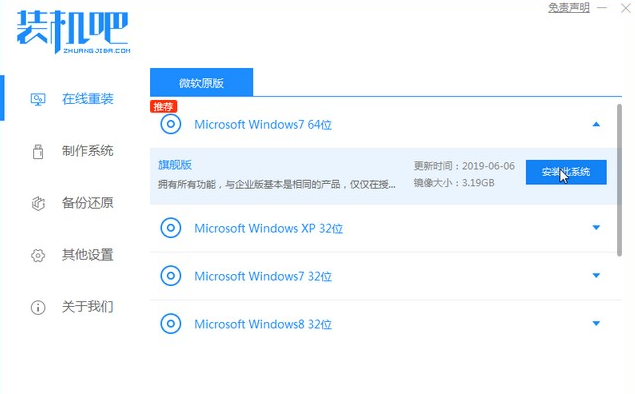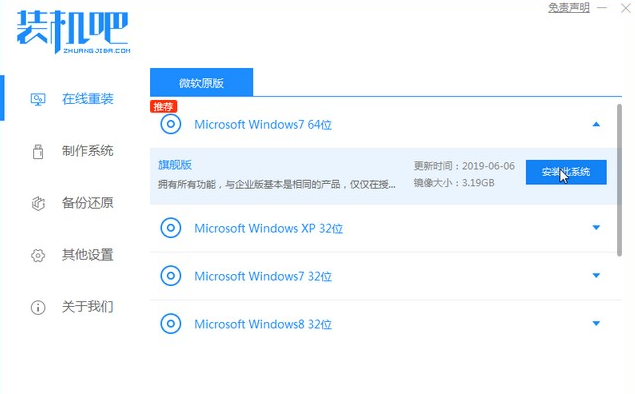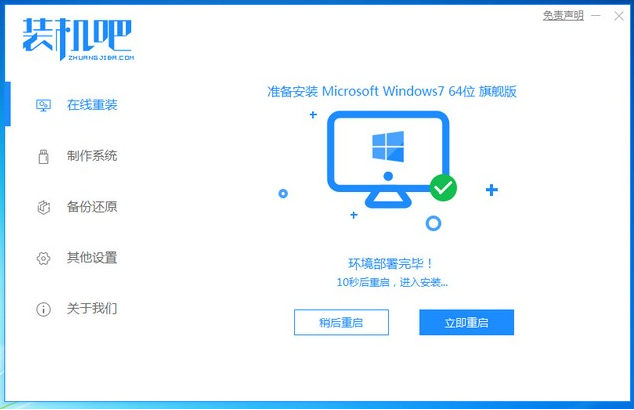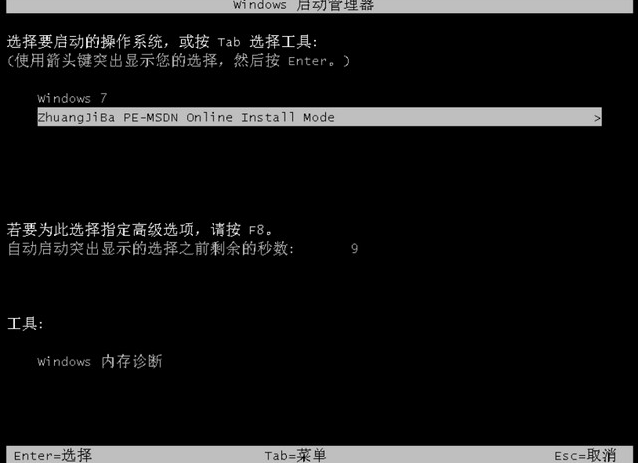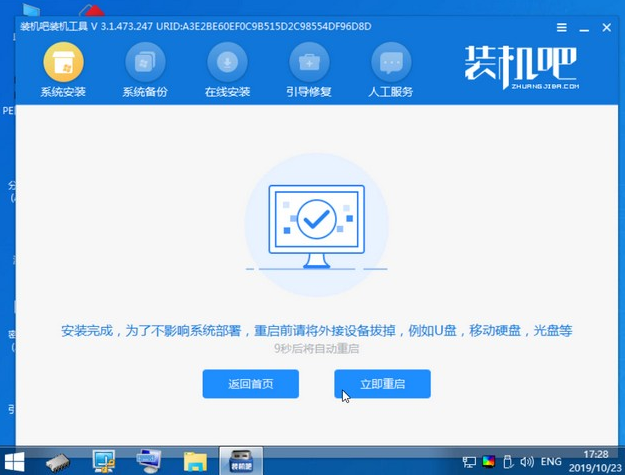Warning: Use of undefined constant title - assumed 'title' (this will throw an Error in a future version of PHP) in /data/www.zhuangjiba.com/web/e/data/tmp/tempnews8.php on line 170
win7一键装机的详细教程
装机吧
Warning: Use of undefined constant newstime - assumed 'newstime' (this will throw an Error in a future version of PHP) in /data/www.zhuangjiba.com/web/e/data/tmp/tempnews8.php on line 171
2021年05月20日 10:45:00
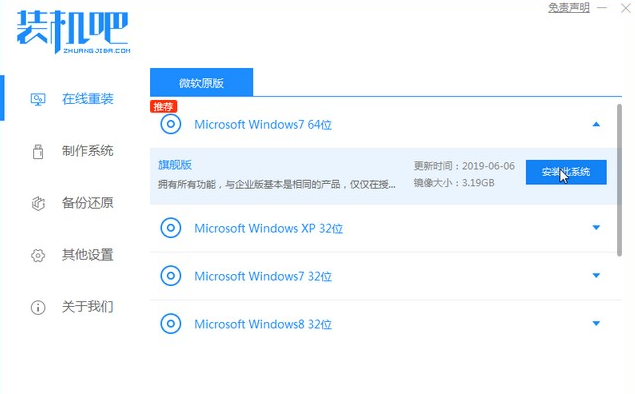
相信很多小伙伴都有过想要自己动手重装系统的想法。不过很多用户不知道win7一键装机怎么操作,下面小编将教给大家一个非常简单的一键重装win7系统的方法。下面就让我们一起来看看win7一键装机怎么操作吧!
win7一键装机的详细教程:
1、打开浏览器搜索装机吧官网,下载装机吧一键重装系统软件,点击在线重装,选择win7系统。
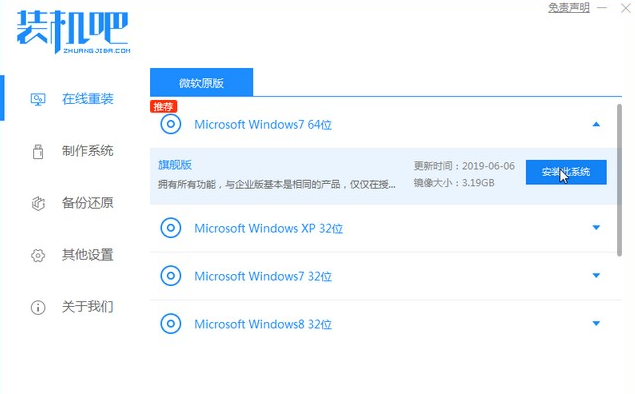
2、等待软件下载完成后,我们点击立即重启电脑即可。
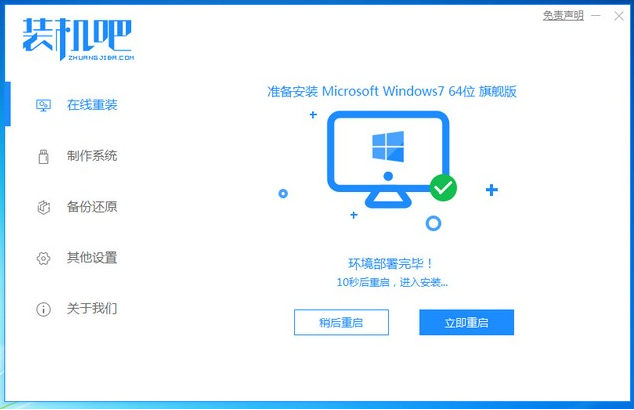
3、进入启动页面,选择125315pe系统第二选项。
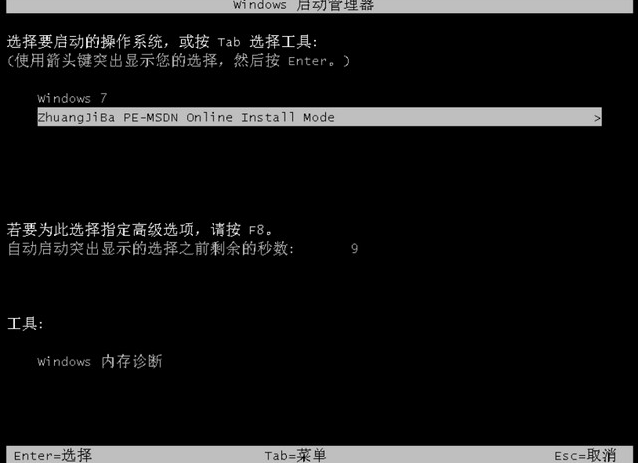
4、进入pe系统后,装机吧装机工具会自动帮助我们重装系统,等待软件安装完成后,重启电脑即可。
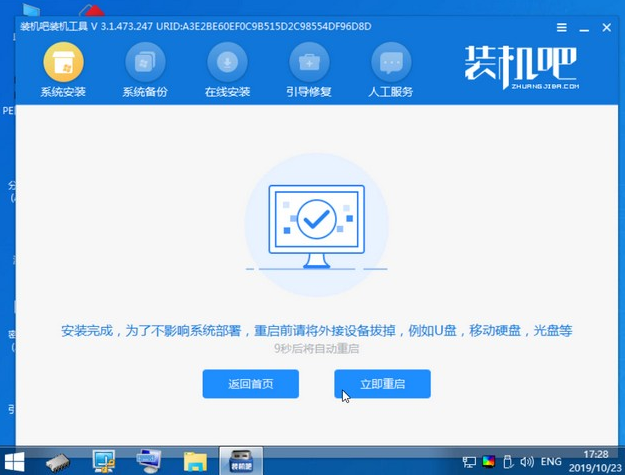
5、进入系统桌面,代表系统已经安装完成了。

以上就是关于win7一键装机怎么操作的详细教程啦!希望能够帮助到大家!